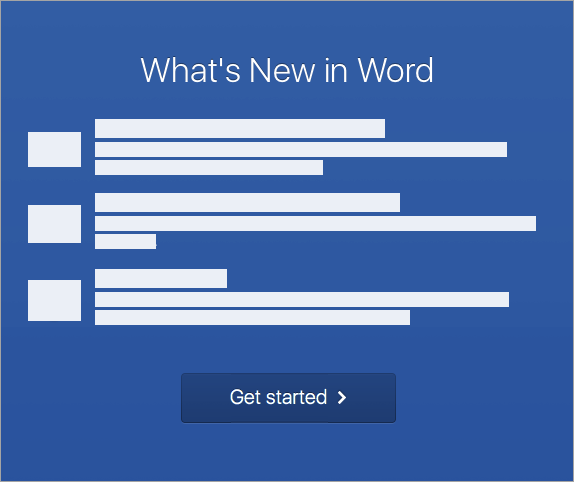V tomto článku sa nachádza postup na vykonanie procesu inštalácie a aktivácie v PC alebo Macu.
Inštalácia balíka Office v PC
-
V závislosti od vášho prehliadača kliknite na položku Spustiť (v prehliadači Edge alebo Internet Explorer), Nastavenie (v Chrome) alebo Uložiť súbor (vo Firefoxe).
Ak sa vám zobrazí výzva kontroly používateľských kont so znením Chcete tejto aplikácii povoliť vykonávanie zmien vo svojom zariadení?, kliknite na tlačidlo Áno.
Inštalácia začína.
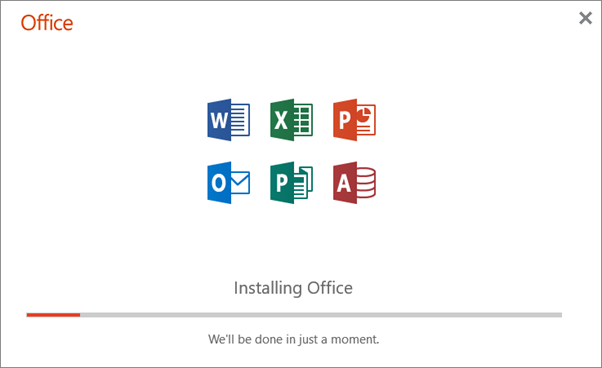
-
Inštalácia je dokončená, keď sa vám zobrazí správa „Všetko máte nastavené! Office je nainštalovaný” a prehrá sa animácia so zobrazením, kde nájdete aplikácie balíka Office vo svojom počítači. Zadajte Zavrieť.
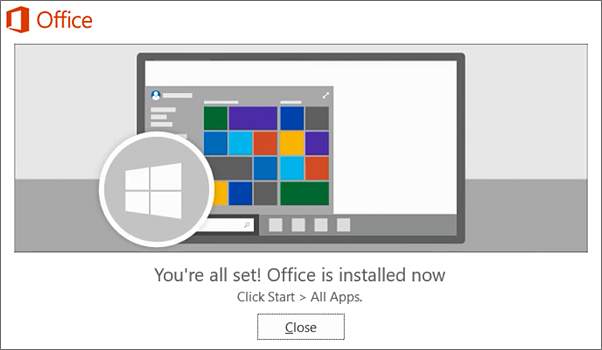
Máte problém s inštaláciou alebo prihlásením?
Ak máte problémy s inštaláciou, napríklad ak inštalácia balíka Office trvá príliš dlho, skúste tému Potrebujete pomoc?, kde sa nachádza zoznam s bežnými problémami.
Aktivácia balíka Office v PC
-
Ak chcete otvoriť aplikáciu balíka Office, vyberte tlačidlo Štart (v ľavom dolnom rohu obrazovky) napíšte názov aplikácie, napríklad Word.
Vo Windowse 8.1 alebo 8.0 napíšte názov aplikácie balíka Office na obrazovke Štart. Nedarí sa vám nájsť aplikácie balíka Office?
-
Ak chcete otvoriť aplikáciu balíka Office, vyberte jej ikonu vo výsledkoch vyhľadávania.
-
Keď sa otvorí aplikácia balíka Office, prijmite podmienky licenčnej zmluvy. Office je aktivovaný a pripravený na používanie.
Poznámka: Ak sa vyskytnú problémy s aktiváciou balíka Office, zobrazí sa Sprievodca aktiváciou. Dokončite aktiváciu balíka Office podľa krokov v sprievodcovi.
Inštalácia balíka Office v Macu
-
Po dokončení sťahovania otvorte Finder, prejdite na položku Stiahnuté a dvakrát kliknite na súbor Microsoft Office installer.pkg (názov sa môže mierne líšiť).
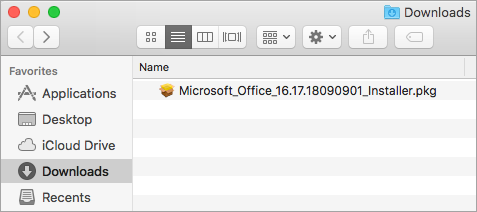
Tip: Ak sa zobrazí chyba, že Microsoft Office installer.pkg sa nedá otvoriť, pretože pochádza od neznámého vývojára, počkajte 10 sekúnd a presuňte stiahnutý súbor na pracovnú plochu. Podržte Control + kliknite na súbor a spustite inštalačný program.
-
Na prvej obrazovke inštalácie vyberte položku Pokračovať a spustite proces inštalácie.
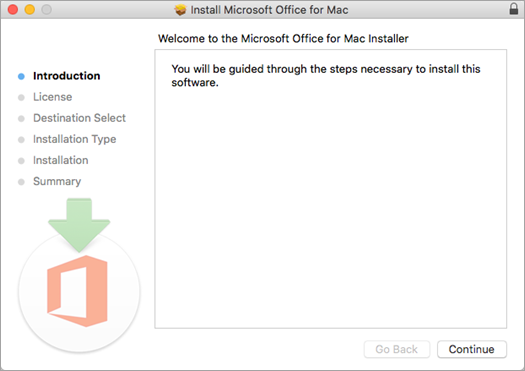
-
Skontrolujte licenčnú zmluvu na softvér a potom kliknite na položku Pokračovať.
-
Výberom položky Súhlasím vyjadríte súhlas s podmienkami licenčnej zmluvy na softvér.
-
Vyberte typ inštalácie balíka Office a kliknite na položku Pokračovať.
-
Skontrolujte požiadavky na miesto na disku alebo zmeňte umiestnenie inštalácie a kliknite na položku Inštalovať.
Poznámka: Ak chcete nainštalovať len konkrétne aplikácie balíka Office a nie celý balík, kliknite na tlačidlo Prispôsobiť a zrušte začiarknutie programov, ktoré nechcete.
-
Po zobrazení výzvy zadajte svoje prihlasovacie heslo do Macu a potom kliknite na položku Inštalácia softvéru. (Je to heslo, ktoré používate na prihlásenie do Macu.)
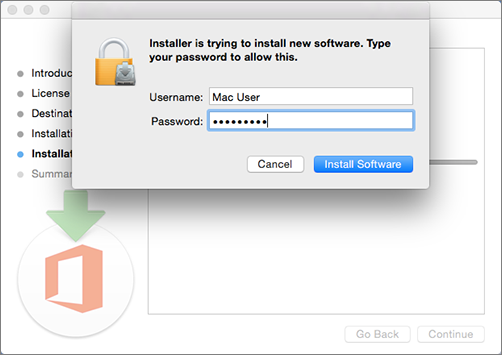
-
Softvér sa začne inštalovať. Po skončení inštalácie kliknite na položku Zavrieť. Ak inštalácia balíka Office zlyhá, pozrite si tému Čo skúsiť v prípade, ak sa Office pre Mac nedá nainštalovať alebo aktivovať.
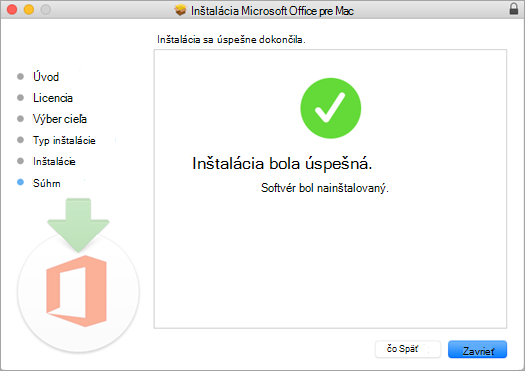
Aktivácia balíka Office v Macu
-
Kliknite na ikonu hlavného panela na doku a zobrazia sa všetky vaše aplikácie.

-
Na hlavnom paneli kliknite na ikonu Microsoft Wordu.
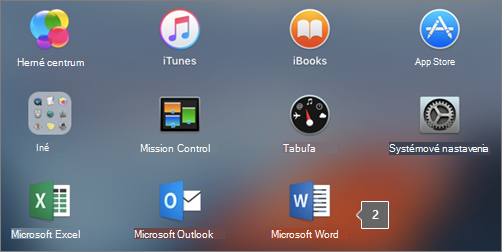
-
Po spustení Wordu sa automaticky otvorí okno Čo je nové. Kliknutím na položku Začíname sa spustí aktivácia. Ak potrebujete pomoc pri aktivácii balíka Office, pozrite si tému Aktivácia balíka Office pre Mac. Ak aktivácia balíka Office zlyhá, pozrite si tému Čo skúsiť v prípade, ak sa Office pre Mac nedá nainštalovať alebo aktivovať.